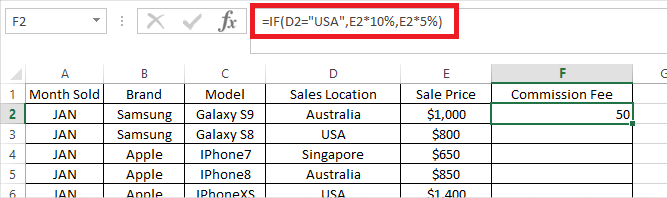Satu fungsi Excel yang saya gunakan sedikit dalam rumus saya adalah fungsi JIKA. Fungsi JIKAdigunakan untuk menguji kondisi logis dan menghasilkan dua hasil yang berbeda tergantung pada apakah kondisi logis mengembalikan BENARatau SALAH.
Mari kita gunakan tabel penjualan ponsel di bawah ini sebagai contoh. Anda dapat mengunduh contoh file di sini.
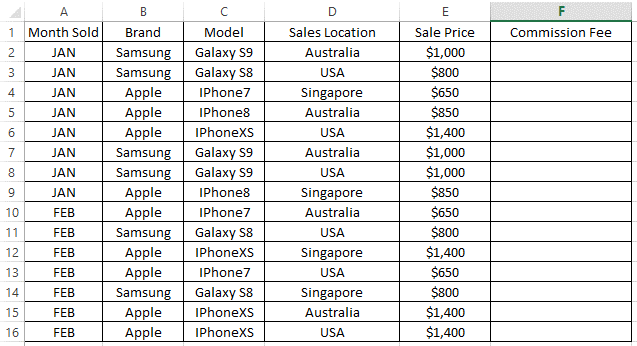
JIKA Berfungsi dengan Kondisi Tunggal
Pertimbangkan skenario di mana Anda perlu menghitung Biaya Komisiuntuk setiap baris penjualan, tergantung di mana penjualan dilakukan (Kolom D). Jika penjualan dilakukan di AS, Biaya Komisiadalah 10%, jika tidak, lokasi yang tersisa akan memiliki Biaya Komisisebesar 5%.
Rumus pertama yang perlu Anda masukkan di Sel F2adalah seperti yang ditunjukkan di bawah ini:
=IF(D2="USA", E2*10%, E2*5%)
Formulabreakdown:
Thenyou dapat menyalin formula dari CellF2ke seluruh baris di ColumnFdan itu akan menghitung CommissionFeeuntuk setiap baris, baik sebesar 10% atau 5% tergantung pada apakah tes logika IFmengembalikan TRUEatau FALSEdi setiap baris.
In_content_1 semua: [300x250] / dfp: [640x360]->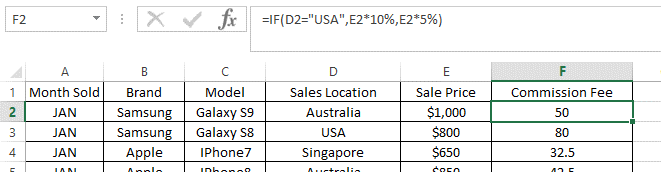
JIKA Berfungsi dengan Beberapa Kondisi
Bagaimana jika aturannya sedikit lebih rumit di mana Anda perlu menguji lebih dari satu kondisi logis dengan hasil berbeda dikembalikan untuk setiap kondisi?
Excel punya jawaban untuk ini! Kami dapat menggabungkan beberapa fungsi IFdi dalam sel yang sama, yang kadang-kadang dikenal sebagai IF Bertumpuk.
Pertimbangkan skenario serupa di mana Komisiberbeda untuk setiap Lokasi Penjualandi bawah ini:
Di Sel F2(yang nantinya akan disalin ke seluruh baris di kolom F yang sama), masukkan rumus sebagai berikut:
=IF(D2="USA",E2*10%,IF(D2="Australia",E2*5%,E2*2%))
Formulabreakdown:
Karena Excel akan menilai rumus dari kiri ke kanan, saat tes logis dilakukan bertemu (mis. D2 = "AS",fungsi akan berhenti dan mengembalikan hasilnya, mengabaikan tes logis lebih lanjut setelah (mis. D2 = "Australia".)
Jadi jika tes logis pertama mengembalikan SALAH(yaitu lokasi bukan AS), itu akan terus menilai tes logis kedua. Jika tes logis kedua kembali FALSEjuga (yaitu lokasi bukan Australia), kami tidak perlu menguji lebih lanjut karena kami tahu satu-satunya nilai yang mungkin pada Sel D2adalah Singapurakarenanya harus mengembalikan hasil dari E2*2%
Jika Anda lebih suka untuk kejelasan, Anda dapat menambahkan tes logis ketiga JIKA (D2 = "Singapura", "nilai jika BENAR", "nilai jika SALAH"). Karenanya, rumus lengkap yang diperluas adalah seperti yang ditunjukkan di bawah ini:
=IF(D2="USA",E2*10%,IF(D2="Australia",E2*5%,IF(D2="Singapore",E2*2%)))
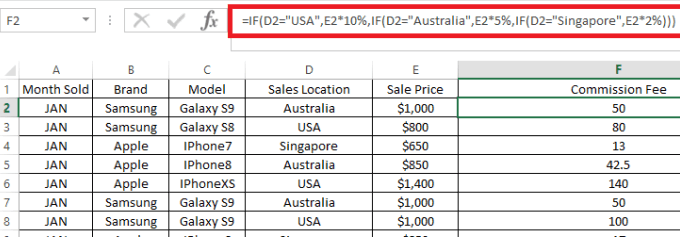
Seperti yang disebutkan sebelumnya, di atas akan mengembalikan hasil yang sama dengan formulathat awal yang kita miliki.
=IF(D2="USA",E2*10%,IF(D2="Australia",E2*5%,E2*2%))